Desen în ArtRage
Misiune ArtRage
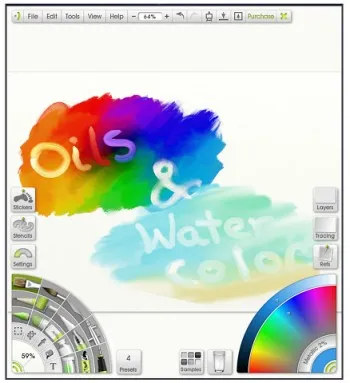
ArtRage este disponibil în două versiuni: Studio, care nu are un număr de caracteristici avansate, și Studio Pro, produsul pilot. ArtRage are rude pe Android și iOS cu, desigur, oarecum funcționalitate redusă în comparație cu aplicațiile desktop pentru Windows.
Avantaje: O interfață prietenoasă, intuitivă, bine-potrivite pentru a tabletelor desen și ecrane tactile. Amestecarea vopsele. Vopsea de ulei are un volum!
Dezavantaje: instrument de selecție este oarecum limitată, și nu există nici o amestecare în selecție.
Studio Pro vs Studio
Principalele diferențe în Studio Pro vs Studio - instrumente avansate de control, transparență și opțiuni de amestecare. Deși Studio Pro are, de asemenea, o serie de alte caracteristici notabile, inclusiv filtru compatibil cu Photoshop, care poate înregistra imagini cu script-uri, schimba transparența stratului de blocare și a îmbunătățit instrumentul de text bogat.
Usability (ușurința de interfață)
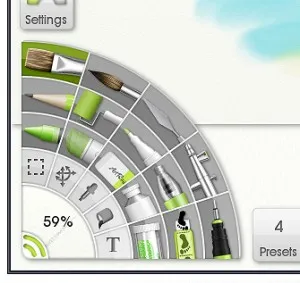
Cred că interfața este deosebit percepută pozitiv de către cei care sunt deja familiarizați cu studioul de pictură tradițională în lumea reală.
Caracteristică pe care am ales ca - este atunci când peria este în procesul de desen pe panza, toate instrumentele deschise și panourile din fața ei pas deoparte în cursul mișcării sale, și apoi reveniți. De asemenea, un simplu click al mouse-ului butonul din dreapta pe pânză, puteți ascunde / afișa toate panourile. Frumos și eficient! Și tasta Tab, puteți ascunde / afișa cele mai mari panou - instrumente și culori.
Program Interface - cu siguranță un puternic punct de ArtRage. Singurul lucru pe care încă mai doresc să vadă a fost o acoperire convenabilă pentru amestecarea culorilor de la care să ia nuanța dorită. Cu toate acestea, există o pipetă, care poate lua orice culoare din pânză, și au panoul de probe în cazul în care aveți posibilitatea să glisați și de a salva viitorul culorii curente.
Tipuri de tablouri și instrumente
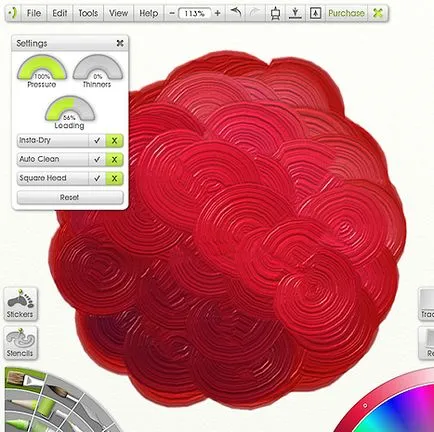
Un alt dezavantaj minor este asociat cu procesul de amestecare. Dacă se amestecă vopsea cu o perie, este clar cum se face, și cum să se amestece creioane sau pasteluri - nu este evidentă. În final, veți descoperi că puteți amesteca și este - un instrument Cuțit de paletă. Perie sau ulei (grosimea de 1%), care funcționează în contextul a ceea ce vrei să faci. Sfat: bifați caseta din meniul Instrumente> Opțiuni culoare> Real Color Îmbinând și nu pot spune amestecătură dvs. de culori ale lotului actuale.
În general, toate instrumentele sunt de lucru suficient de bine și chiar jucăuș. Atunci când este aplicat vopseaua, este volumul vizual vizibil, care dă o textură foarte frumos pe panza. Ca pensula naturala trece prin vopsele si culori aplicate anterior, se amestecă - și se obține ArtRage. Acest lucru vă permite să creați variante de culoare frumoase, permițând perie pentru a deveni „murdar“ și trage un gradient. Este demn de menționat excelent fișa - autocuratare ulei și acuarelă Setări periilor. Dacă puneți curat Auto inclus, atunci utilizarea acestor perii în partea de jos a pânzei există un pahar cu apă, în care să se spele peria - extrem de realist, chiar și cu sunetul susură apă!
Desigur, puteți utiliza mouse-ul cu ArtRage, dar obtinerea de rezultate mai remarcabile este posibil folosind ecrane tactile sau tablete speciale pentru desen (a nu se confunda cu tipul de iPad calculatoare comprimat, deși este posibil să se lucreze cu). Tableta mea Wacom funcționează foarte bine cu programul - lin și rapid, fără nici o perie întârzieri supărătoare, pe care am experimentat în alte programe.
Ce altceva este în arsenalul de ArtRage? Planșe, timbre, hârtie de calc. Și chiar pini (priză Refs), de exemplu, pentru a închide o imagine sau două în fața ochilor și frectii tale. Apoi, aceste imagini pot fi eliminate din panza. Și ce vellum (socket Tracing) - deschide imaginea ca o hârtie de calc, ea ar suporta un fundal translucid pe panza, pe partea de sus, care se pot desena o imagine de instrumente. Apoi urmărirea este îndepărtat, iar imaginea ta rămâne. Stencil (Stencils) este foarte util. Ca și în viața reală, este destinat pentru a desena linii netede, curbe și alte imagini prin cavitatea de stencil. Mai mult decât atât, este foarte ușor de a crea propriul șablon pentru utilizare repetată. Orice imagine dintr-un fișier grafic poate servi ca un clișeu, dar un clip simplu negru și alb de cel mai mult în cerere. De asemenea, puteți desena doar forma în ArtRage și transforma într-un șablon.
Fiecare instrument vine cu diverse presetări disponibile pentru schimbare. De asemenea, puteți crea și salva palete de culori personalizate, care sunt numite seturi de probe. Puteți descărca chiar o seturi de culoare de pe Internet.
concluzie
Utilizarea ArtRage vă permite să creați o imagine care pare a fi fost creat într-un studio de artă, mai degrabă decât pe computer. Design simplu bine potrivite pentru incepatori, dar utilizatorii experimentați pot profita de asemenea de bogate oportunități ascunse și de a crea opere de artă polukompyuternogo.
programul de descărcare
Urmați link-ul de mai jos, puteți descărca zip-fișiere cu trei versiuni de program pentru Windows: 2.5, 3.0 Studio Pro și 4.5.2. Toate versiunile sunt portabile, și anume ei încep să lucreze fără instalare prealabilă. Consultați fișierul de informații ArtRage_info.txt și nu uitați să introduceți parola atunci când despachetați arhiva: newart.ru
Versiunea online ArtReydzh nu, dar eu pot sfătui instrumentul de desen pentru a testa, dacă vă place ArtRage.
[[Descărcați ArtRage 4 rus portabil].] [Parola zip: newart.ru]